스튜디오원5과 MIDAS M32(Behringer X32)로 멀티트랙 레코딩!
안녕하세요!
최근 저는 큐베이스에서 스튜디오 원5 Pro 버전으로 갈아타서 아주 잘 사용 중입니다.
상대적으로 저렴한 가격에 편리한 사용법까지, 아주 만족하면서 쓰고 있습니다.
디지털 믹서 사용이 대중화 되고, 홈레코딩과 믹싱이 일반화 되면서 많은 분들이 디지털 믹서를 활용한
멀티트랙 레코딩을 시도하시는데 익숙하지 않은 조작법에 막히는 분들이 꽤 계시는 것 같습니다.
그래서,
예전 큐베이스와 x32와의 연동 및 멀티트랙 레코딩에 관해 썼던 포스트처럼,
이번에는 M32(X32도 비슷합니다)와 Studio One 5(아래 버전도 비슷합니다)와의 연결 및 멀티트랙 레코딩에 대해
설명드리는 글을 써볼까 합니다..!
준비물은...
- 디지털 믹서(M32를 기준으로 설명)
- PC(또는 노트북 / 윈도우OS를 기준)
- USB A to USB B 케이블(2.0 버전 이상)
- 스튜디오원5 (스튜디오 원5.4.0.66465 버전을 기준으로 설명)
정도가 되겠군요..
스튜디오원 5는 Prime, Artist, Professional 3가지 버전으로 제공되고 있으며,
Prime은 무료버전으로서 2채널 레코딩이 가능하며
Artist 버전 부터는 녹음가능 채널에 제약이 없습니다.
아래 링크에서 구매하실 수 있습니다.
https://www.samastore.co.kr/category/studio-one/72/
레코딩 - Studio One
Studio One
samastore.co.kr
1. 가장먼저 멀티트랙 레코딩을 하실 PC에 디지털 믹서 드라이버를 설치하셔야 합니다.
(우선적으로 디지털 믹서의 펌웨어를 업데이트를 최신 버전으로 해놓는 것이 좋습니다. 최신 드라이버와 펌웨어 버전이 맞지않아서 생길 수 있는 호환 문제를 방지 하기 위함입니다.)
- > 이 대목은 설명이 길어질듯도 하고, 여러 유튜버들께서 친절히 잘 설명해 주시는 부분이니 넘어가도록 하겠습니다.
M32는 기본적으로 USB 옵션 카드가 장착이 되어서 나옵니다.
이 옵션 카드의 USB 단자(B-type)와 PC를 케이블로 연결하여 레코딩을 진행하게 됩니다.
(M32 전면의 USB 단자(A-type) 아닙니다!)
*주의하실 사항
- M32는 M32 큰 모델과 작은모델 M32R이 있습니다. 저는 큰 모델 기준으로 설명드립니다.
- 큰 모델 M32는 초창기 "M32"와 "M32 Live"가 있습니다.
- "M32" 와 "M32 Live"는 기본 장착되어 나오는 USB 옵션 카드가 다릅니다!
- "M32" 버전은 옵션카드가 DN32-USB 라는 모델입니다
- "M32 Live" 버전은 옵션카드가 DN32-Live 라는 모델입니다.
- 소유하고 계신 장비의 모델과 맞는 드라이버를 다운로드 하셔야 합니다.
-> 헷갈리신다면 옵션카드에 SD카드 슬롯이 없으면 "DN32-USB", SD카드 슬롯이 있으면 "DN32-Live" 입니다.
윈도우OS용 드라이버는 제조사 홈페이지에서 다운로드 하실 수 있습니다.
M32 Live 윈도우 USB 드라이버 링크
Midas | Product | M32 LIVE
www.midasconsoles.com
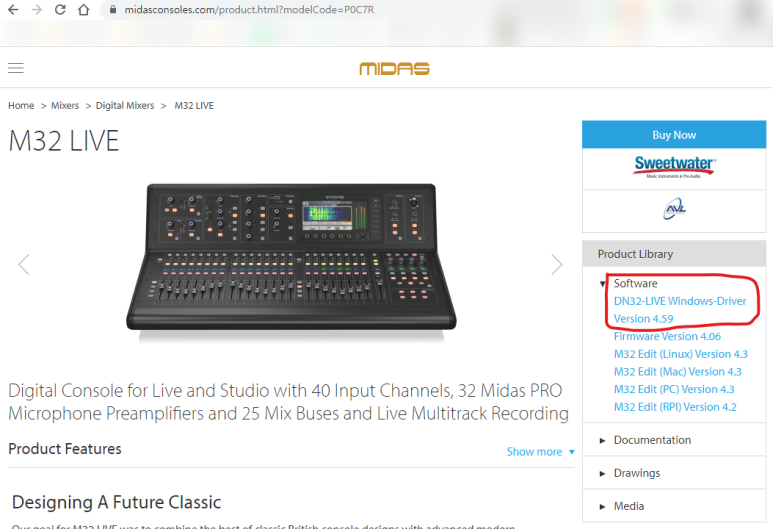
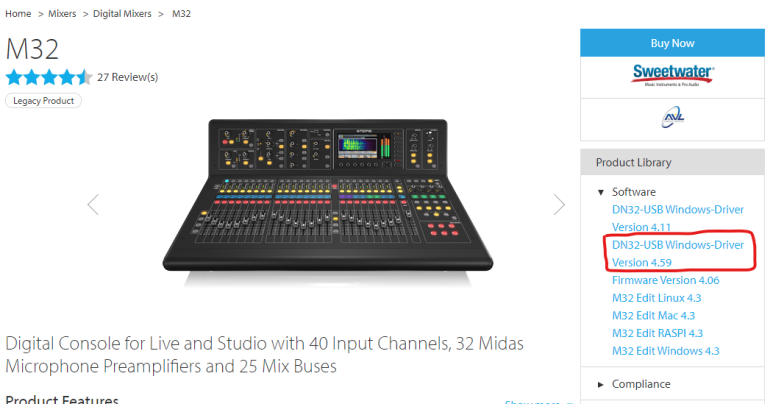
USB 드라이버를 설치 하셨으면 꼭! PC를 재부팅 해주시기 바랍니다.
모든 설치가 끝난 후 USB Cable로 M32와 PC를 연결하시면
작업표시줄 오른쪽 실행중인 프로그램 아이콘 중에서
해당 드라이버 아이콘을 확인하실 수 있으며,
이 아이콘을 실행하여 보면
연결된 장비의 샘플레이트 등의 정보를 확인할 수 있습니다.
2. M32의 라우팅 세팅을 확인 및 변경합니다.
M32 LCD창 오른쪽 "Routing" 버튼을 누르시고 "Card" 탭으로 이동하시면
카드를 통해 출력할 소스(음원)들을 8채널 단위로 설정할 수 있습니다.
M32 장비에 직접 XLR 등의 아날로그 케이블로 모든 음원이 연결되어 들어오고 있다면,
'Local 1-8' ~ 'local 25-32' 를 순서에 맞게 8채널씩 설정해 주시면 됩니다.
DL16 등 외장 스테이지 박스를 사용하고 계시다면 해당 AES50 포트를 순서에 맞게 설정해 주시면 됩니다.
아마 대부분 기본적으로 'Local 1-8' ~ 'local 25-32' 채널이 1~32번 까지 CARD Output으로 설정 되어 있을 것입니다.
3. 스튜디오 원 세팅을 시작합니다.
스튜디오 원5 를 실행합니다.
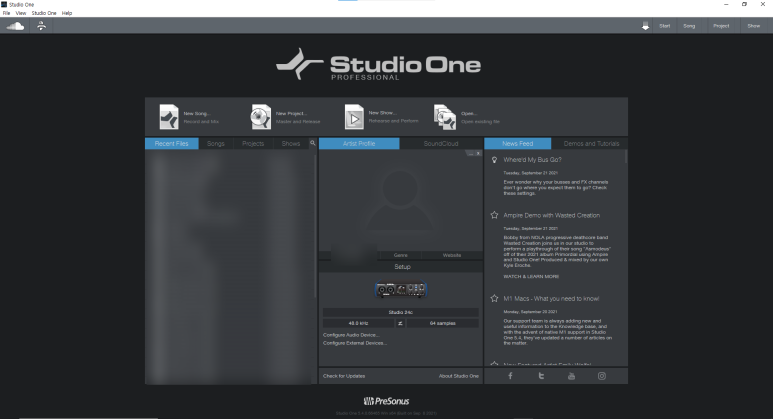
초기화면 중간에 보시면 Setup이라는 항목 아래 현재 설정되어 있는 Audio Device가 나타납니다.
제 캡쳐화면에는 제가 사용 중인 Presonus Studio 24c가 떠있지만,
우리는 M32로 녹음을 해야하니 금방 설치한 DN32-USB 또는 DN32-LIVE 드라이버로 변경해 주어야 합니다.
(이미 해당 장치를 잡고 있다면 건드리실 필요 없습니다.)
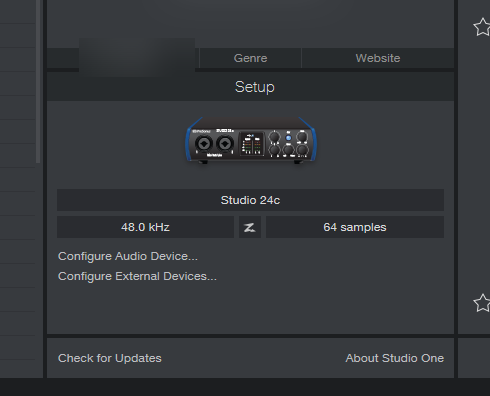
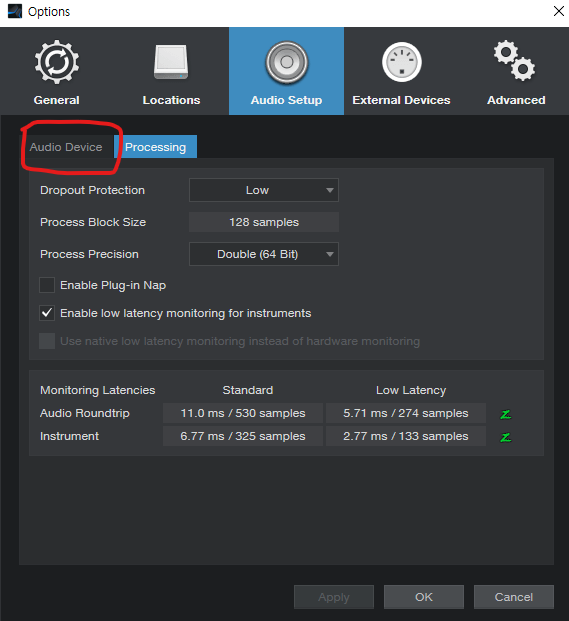
그러면 이런 창이 뜰텐데요. 제가 표시해 놓은 Audio Device 라는 탭을 클릭합니다.
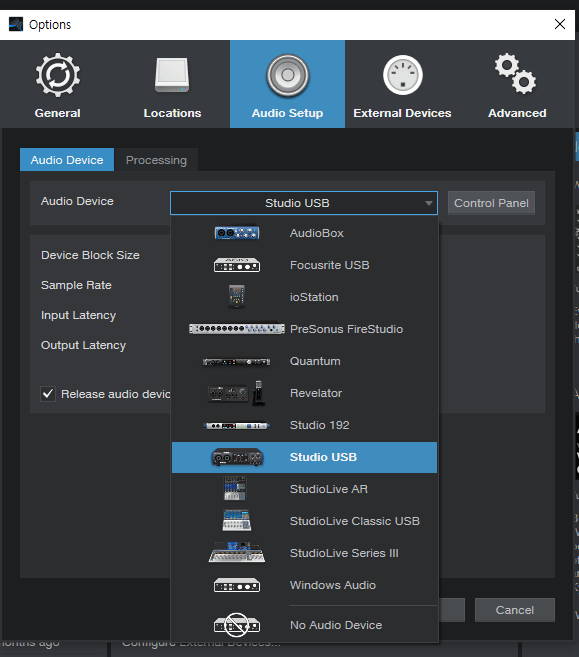
Audio Device 드롭박스를 클릭하면 이렇게 드라이버가 설치되어 있는 장비의 목록이 쭈욱 뜹니다.
지금 제가 작업하는 PC에는 M32 드라이버가 깔려있지 않아서 이 목록에는 보이지 않지만 여러분이 금방 설치하신 DN32-USB 또는 DN32-LIVE 드라이버로 변경하실 수 있습니다.
변경을 하셨으면 이제 새로운 Song을 만들어 보겠습니다.
- 큐베이스, Protools 등에서는 아마 Project라는 이름으로 불리는 개념을 스튜디오 원에서는 Song이라는 개념으로 적용합니다. 이 Song페이지에서 우리가 아는 레코딩 및 믹싱이 이루어 집니다.
- 스원에서도 프로젝트가 있긴 있습니다. 하지만 스원에서의 Project는 마스터링 및 릴리즈를 위한 별도의 페이지로서의 개념입니다.
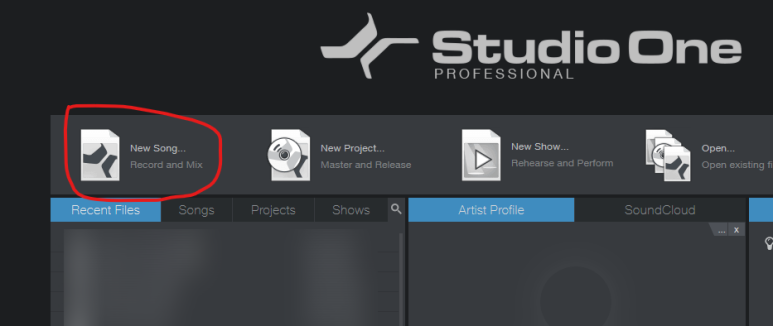
이제 작업할 Song 페이지에 대한 설정을 해주어야 합니다.
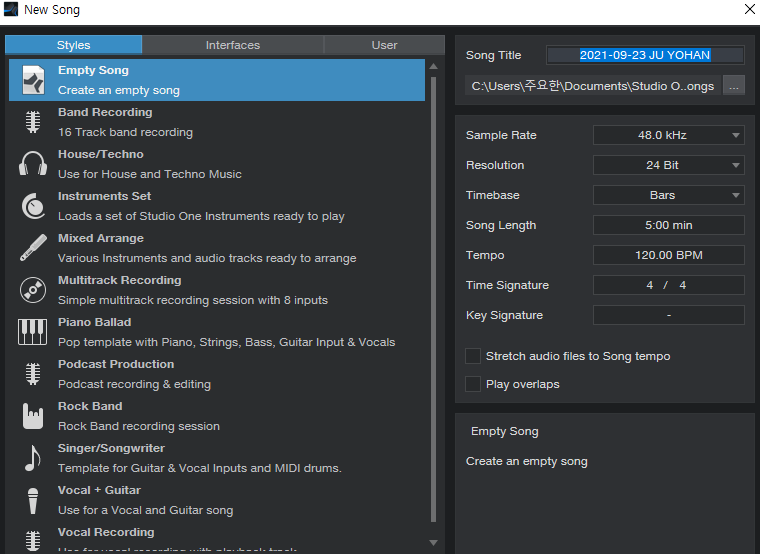
위 이미지와 같이 설정창에서는 스원 제작사 프리소너스에서 미리 설정해놓은 여러 스타일이 있지만
우리는 아무것도 적용되어 있지 않은 "Empty Song"으로 작업하겠습니다.
- Song title을 적절한 문구로 변경해 주시고(안하셔도 오늘 날짜가 자동 적용되어 생성됩니다)
- 저장될 경로를 설정해주세요 기본적으로는 "문서 -> StudioOne -> Songs 폴더에 저장됩니다.
(용량이 확보된 안정적인 드라이브에 저장하실 것을 권장합니다)
- Sample Rate는 M32의 샘플레이트가 자동적으로 적용되어 있을것입니다.
그래도 혹시 모르니 M32의 샘플레이트와 맞는지 확인하시기 바랍니다.
- Timebase는 Seconds 로 설정하시면 시간 보시기가 수월합니다.
- Song Length 와 Tempo 등 나머지 기능은 레코딩 자체에서는 크게 작용하지 않으므로 넘어가겠습니다.
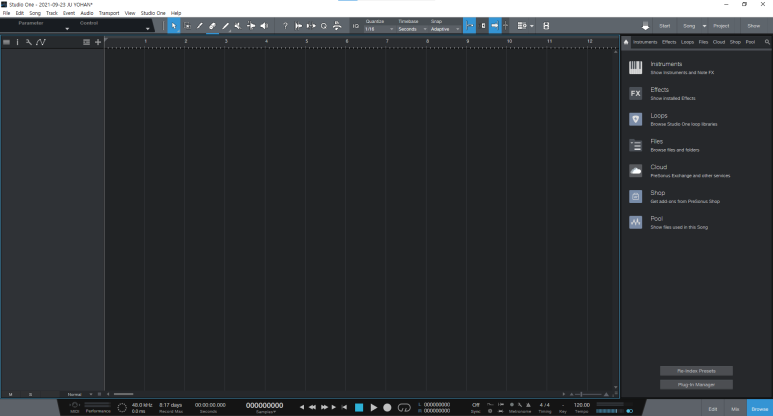
자 이제 거의 다왔습니다.(그짓말)
송페이지에서 멀티 트랙 레코딩을 할 수 있도록 사전 인풋 설정을 해주어야 합니다.
상단 탭에서 Song -> Song Setup 메뉴를 들어갑니다.
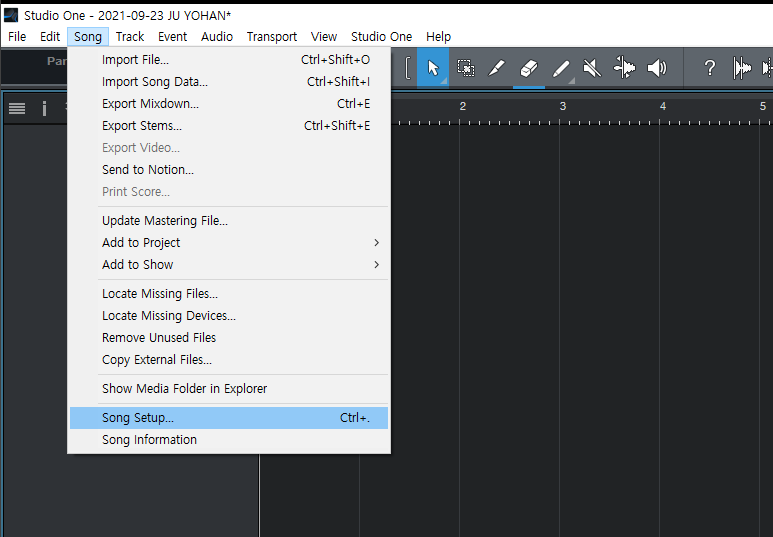
그러면 아래와 같은 창이 뜰텐데요!
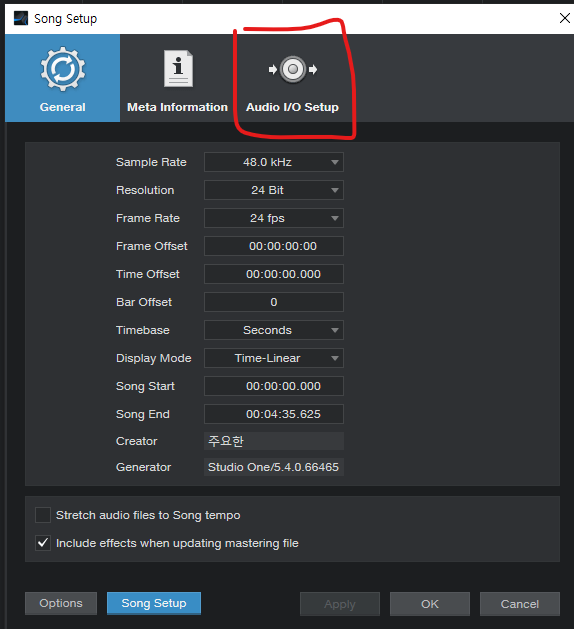
- 상단 Audio I/O Setup으로 들어갑니다.
- 그러면 M32 32개의 인풋채널이 쭉 뜰텐데요
저는 M32가 연결되어 있지 않은 관계로 제 오디오 인터페이스의 두 개 인풋 채널만 미리 생성되어있는 모습입니다.
- 헷갈리실 수 있으니 기본 생성되어있던 채널을 삭제하고 새로 생성하는 것으로 설정을 해보겠습니다.
혹 M32연결이 되어있는데도 32개의 입력 채널이 생성 안되어 있다면 저와 같이 해보시면 됩니다.
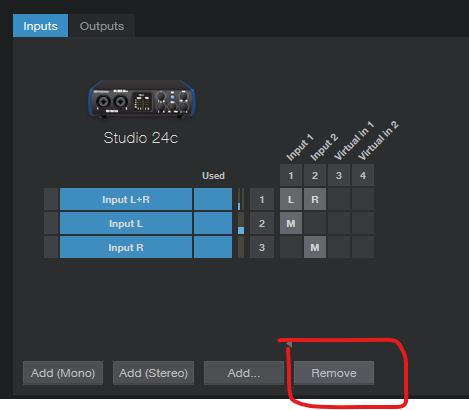
기존 생성 채널을 일단 지우겠습니다.
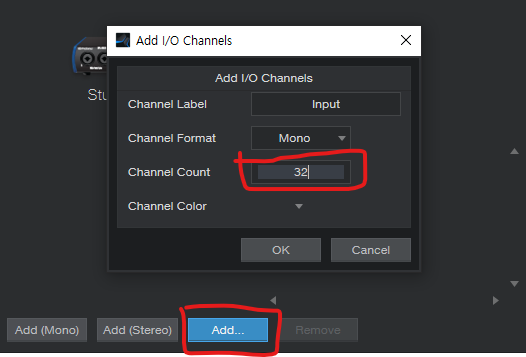
Add...를 클릭해서 Mono 채널 32개를 생성해 보겠습니다.
M32의 Local 입력은 모두 Mono 채널입니다. 스테레오 채널을 생성하시면 채널 두개를 잡아먹게됩니다.
헷갈리실 수 있고 경우에 따라 후에 따로 세밀한 믹싱을 못하는 상황이 될수도 있으니 주의하시기 바랍니다.
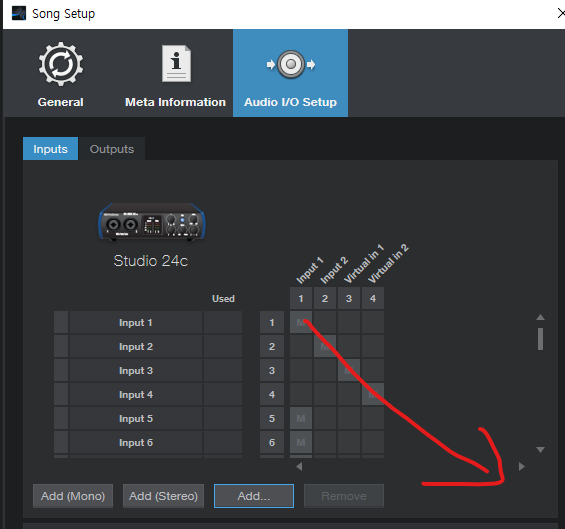
저는 M32가 연결되어있지않아서 ㅜㅜ 채널이 전부 라우팅이 되지 않지만, 아마도 M32와 연결을 하신 여러분들은 저 화살표 방향대로 "M"표시가 대각선으로 쭉 설정이 되어 있을 것입니다.
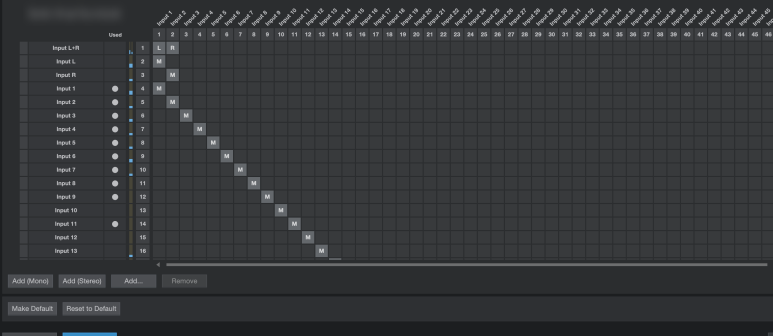
상단 Input은 M32의 인풋 채널입니다.(아까 장비 Routings에서 설정한.)
왼쪽 세로로 표시된 Input은 스튜디오 원의 채널입니다.
이 두 Input이 서로 숫자가 맞게 잘 세팅이 되어야 문제없이 레코딩을 하실 수 있습니다.
이렇게 잘 세팅이 되셨다면 아래 OK를 눌러 설정을 완료해주시기 바랍니다.
4. 스튜디오 원 멀티 트랙 레코딩을 해봅시다.
이제 사전 설정은 끝이 났으니 멀티 트랙을 생성해 봅시다.
Song 페이지의 왼쪽 부분에서 오른쪽 마우스 클릭을 하시면 아래와 같은 메뉴가 나타납니다.
제일 위의 "Add Tracks" 를 클릭합니다.

Add tracks를 클릭해 줍니다
그러면 아래와 같이 나올텐데요..!
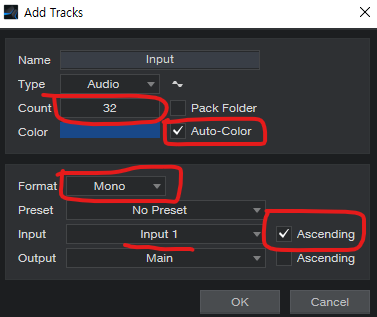
- 32개의 Audio 채널을 생성할겁니다.
- Input은 Input1번 부터 차례대로 할당할겁니다.
- 그래서 "Ascending"을 꼭 체크해주셔야 합니다.
(안하면 나중에 개노가다를...)
그러면 아래와 같이 왼쪽에 트랙들이 생성된것이 보이실 겁니다.
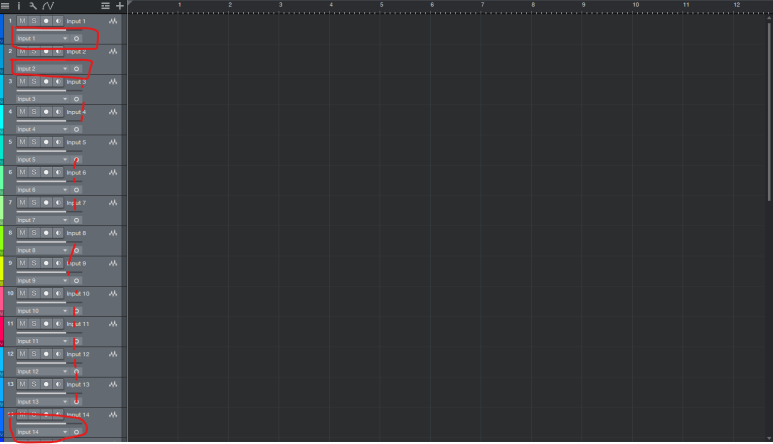
- 각 트랙 밑에 Input 1~ Input 32까지 잘 할당되었는지 확인해주시기 바랍니다.
(인풋이 할당이 순서대로 안되어 있으면 다른 트랙에 같은 오디오가 레코딩되는 불상사가 일어날 수 있습니다.)
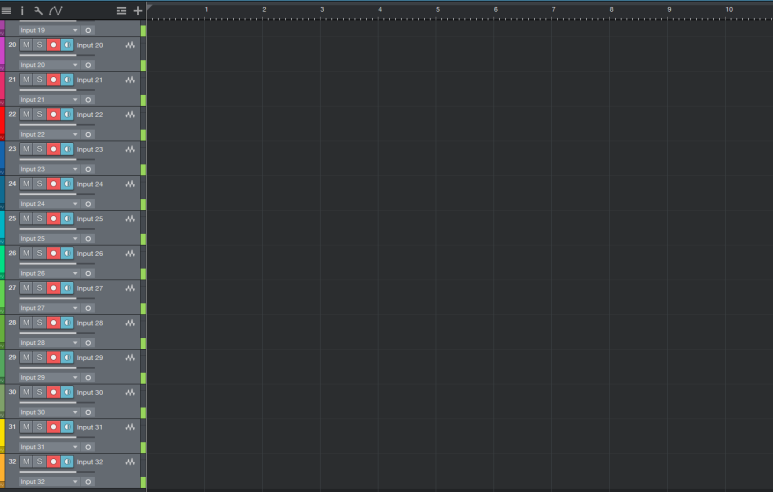
- 레코딩을 위해서는 각 트랙의 레코딩 기능을 활성화 해주어야 하는데요!
위 이미지 처럼 각 트랙의 동그란 레코딩 표시가 활성화 되어 있어야 합니다. - 쉽게하기 위해서 키보드의 shift 키를 누른 상태로 1번 트랙과 맨 마지막 트랙을 선택하면 트랙 전부를 클릭하실 수 있습니다. 그런 후에 한 트랙의 레코딩 표시를 눌러주면 한번에 활성화가 됩니다.(위 이미지 참조)
- 활성화가 된 트랙은 지금 들어오는 오디오 볼륨에 대한 미터가 트랙명 옆에 뜨게 됩니다.
여기까지 하시면 기본적으로 32개의 M32 멀티트랙을 받아 레코딩할 준비가 끝났습니다.
이제 아래에 있는 녹음버튼(단축키 키패드 *)을 누르시면 레코딩이 됩니다.
각 트랙은 더블클릭하여 이름을 변경하실 수 있습니다.
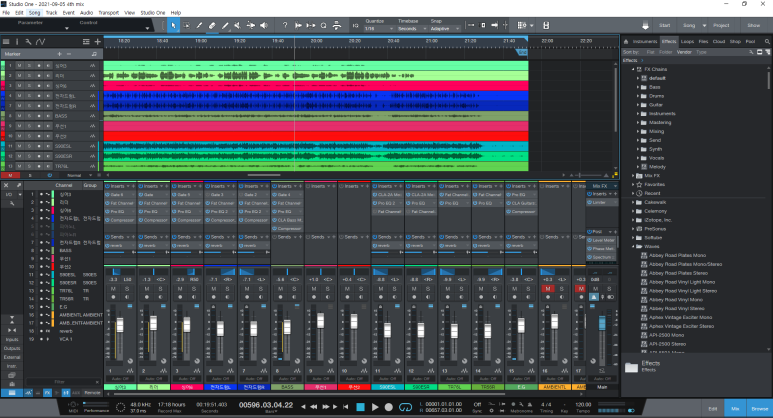
만약 이러한 과정을 거쳤는데도 녹음이 안된다면 ...
- M32의 Routing 메뉴에서 CARD setting이 제대로 되어있는지 확인을 한다.
- M32의 게인 값이 너무 낮지 않은지 확인한다.
- 스튜디오 원의 게인 값이 너무 낮지 않은지 확인한다.
- 이때까지 한 설정들을 하나하나 확인해 본다.
그래도 안된다면 구입하신 곳이나 믹서 수입사(사운드솔루션)와 스튜디오 원 취급사(삼아D&I)로 문의하시기 바랍니다.
쪽지를 주시면 확인하는데로 답변을 드리겠습니다. (사실 저도 잘 모르는 관계로 쪽지확인을 자주하지 않습니다...ㅎ)
- 이렇게 32개의 채널을 1시간 가량 녹음하면 5기가가 넘는 꽤 큰 용량을 차지하게 됩니다.
그래서 사용하지 않는 트랙은 레코딩활성화를 해제하셔서 용량을 줄이시길 권장드립니다. - 이렇게 멀티 트랙 레코딩을 하시면 최종적으로 후 믹싱을 하실 수 있습니다.
그 방법은 이제 믹싱의 세계로 입문하시게 되는 것으로서 관련 강좌들을 수강해 보시기를 추천 드립니다. - 웰컴 투 헬입니다.(흐흐흐..)
5. 녹음 후 재생은?
지금 까지의 과정은 M32를 32x32 사양 오디오 인터페이스 처럼 사용하는 것입니다.
따라서, Input을 설정한 것 처럼 output도 설정해서 사용할 수 있으나, 이는 M32의 Card Input으로 신호경로를 설정해서 사용하는 것으로 따로 컴퓨터 스피커로 듣고 싶다면 스피커가 연결된 Audio Device로 설정을 변경해주어야 합니다.
이 개념을 이용하면 거꾸로 M32 각 채널에 녹음한 각 트랙을 할당하여 실제 지금 연주하고 있는 것 처럼 라이브 상황에서 활용할 수도 있습니다.
6. 추가적인 이야기...
- M32와 X32는 기본적으로 내장된 소프트웨어가 거의 동일하다시피 하기 때문에 설정하는 방법은 대부분 같습니다.(제조사 브랜드가 달라서 드라이버는 장비에 맞는것을 따로 받으셔야 합니다.)
- 멀티 트랙 레코딩이라고 해서 뭔가가 극적으로 좋은 음원을 받는 것은 아닙니다.
후에 믹싱하는 과정을 통해 좀 더 나은 최종 음원을 얻기 위함입니다. - 교회에서 활용하시는 분들은 아무런 후보정이 되지 않은 멀티트랙 음원 그대로를 싱어와 악기 연주자들에게 들려주면 싸우자는 이야기와 같습니다. 권장드리지 않습니다.
- 다음에는 QU나 SQ 시리즈로 한번...(?)
- 스튜디오원은 온라인에 여러 세미나 및 교육 영상들이 업로드 되어 있습니다. 아래 링크를 참고하셔서 더 다양한 기능들을 활용하시길 바랍니다.
https://www.youtube.com/channel/UCs9--CQFOHI-rL2J5lRXuOA/featured
스튜디오원 코리아
www.youtube.com
'SOUND AND' 카테고리의 다른 글
| Studio One 5 멀티트랙 입력 라우팅 쉽게 하는 법 (0) | 2022.05.25 |
|---|---|
| 케이블과 Balanced & Unbalanced 신호 (0) | 2022.02.03 |
| 게인 스트럭쳐(Gain Structure, 이득 구조) (0) | 2022.02.02 |
| High Impedance #2 (0) | 2022.01.26 |
| High Impedance #1 (0) | 2022.01.26 |


